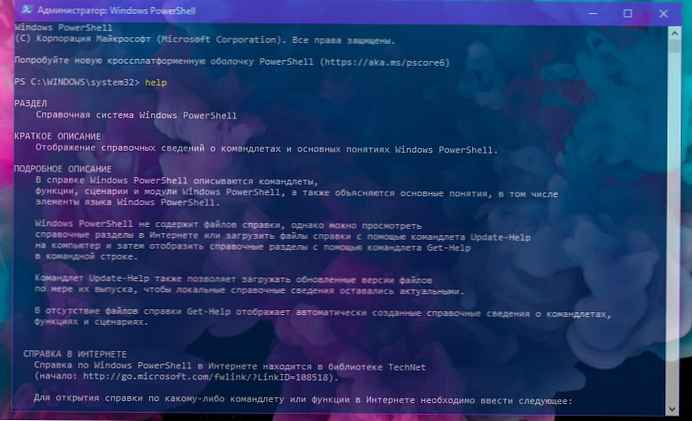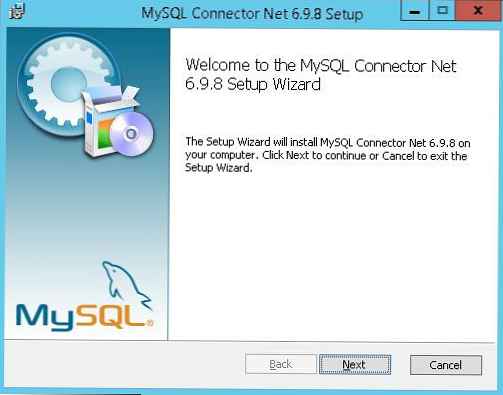Existuje mnoho programů a gadgetů s různými funkcemi, ale v tomto článku se ukážu jak mohu vypnout, restartovat a poslat počítač do režimu spánku pomocí standardních nástrojů Windows.
Tato metoda byla testována na Windows XP, Windows 7 a Windows 8..
K implementaci potřebujeme „Plánovač úloh“ (nebo Úkoly). V různých verzích Windows je umístěna trochu jinak..
V Windows XP :
Start - Ovládací panely - zástupce naplánovaných úloh
buď
Start - Všechny programy - Standardní - Nástroje - Naplánované úlohy
V Windows 7 :
Start - Ovládací panely - Nástroje pro správu - Plán úkolů
buď
Start - Všechny programy - Příslušenství - Nástroje - Plánovač úloh
V Windows 8 jednoduše zadejte "Plán úkolů" na úvodní obrazovce a klikněte na dlaždici ve výsledcích vyhledávání pro parametry.
Před konfigurací plánovače je třeba zjistit, zda je jeho služba povolena. Klikněte na vyhrát+r (Start - Run) a zadejte services.msc.
V tomto okně vyhledejte „Plánovač úloh“ a podívejte se na jeho stav. Musí to být „Works“. Pokud ne, klikněte na ni pomocí RMB a vyberte Běh plánovač úloh služby Windows
plánovač úloh služby Windows
Nyní přistupujeme přímo k Konfigurovat Plánovač úloh.
Pro Windows XP:
Spustit, klikněte na "Přidat úkol"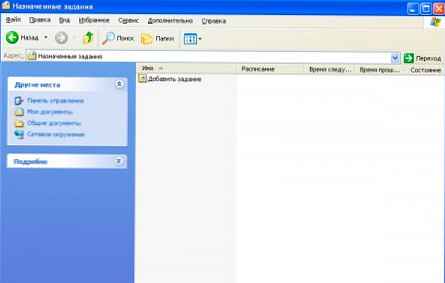 plánovač úloh - vypnutí restartu systému Windows xp
plánovač úloh - vypnutí restartu systému Windows xp
Objeví se Průvodce plánováním úloh ve kterém vybereme požadovaný úkol ze seznamu, nebo ho hledáme skrz Recenze ... 
Poté provedeme všechny druhy nastavení pomocí Průvodce. Nic složitého.
Na konci všech akcí budete muset zadat uživatelské jméno a heslo.
Název lze nalézt ve vlastnosti Počítač a pokud není heslo, ponechte pole prázdné.
Pro Windows 7 a Windows 8:
Spusťte průvodce kliknutím na Vytvořit jednoduchý úkol ... 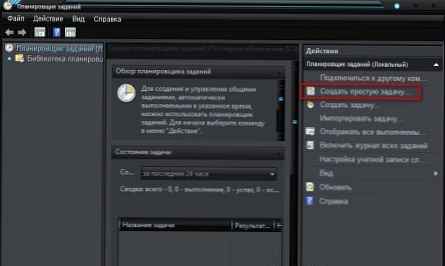 plánovač úloh - vypnutí umožňuje restartování systému Windows 7 8
plánovač úloh - vypnutí umožňuje restartování systému Windows 7 8
uveďte jméno a popis. Poté vyberte spoušť. Jinými slovy, frekvence spuštění úlohy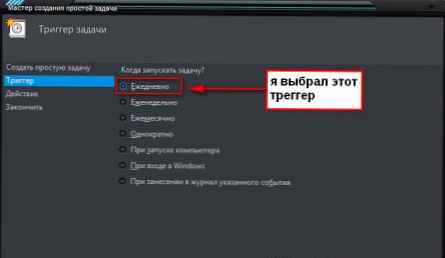 plánovač úloh - vypnutí umožňuje restartování systému Windows 7 8
plánovač úloh - vypnutí umožňuje restartování systému Windows 7 8
u tohoto spouštěče můžete určit datum a čas úkolu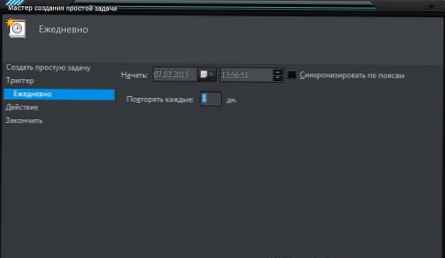 plánovač úloh - vypnutí umožňuje restartování systému Windows 7 8
plánovač úloh - vypnutí umožňuje restartování systému Windows 7 8
vyberte akci. V takovém případě vyberte „Spustit program“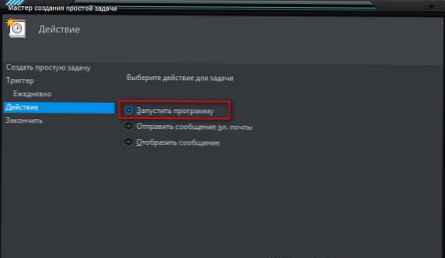 plánovač úloh - vypnutí umožňuje restartování systému Windows 7 8
plánovač úloh - vypnutí umožňuje restartování systému Windows 7 8
Nyní začíná zábava. V zásadě můžete určit obě v systému Windows XP - kliknutím na tlačítko Recenze ... určení cesty ke spustitelnému souboru programu. Chtěl bych však také upozornit na řádek „Přidat argumenty“. O tom píšu níže.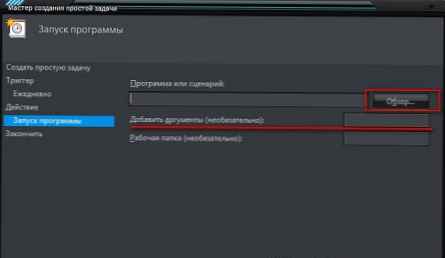 plánovač úloh - vypnutí umožňuje restartování systému Windows 7 8
plánovač úloh - vypnutí umožňuje restartování systému Windows 7 8
Poté se objeví okno se všemi zadanými údaji, kde je třeba vše znovu zkontrolovat a souhlasit kliknutím Hotovo.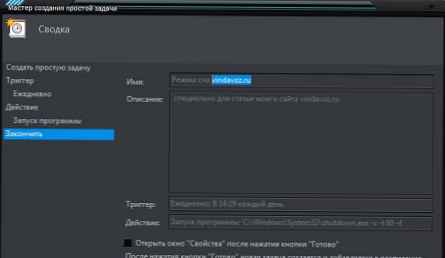 plánovač úloh - vypnutí umožňuje restartování systému Windows 7 8
plánovač úloh - vypnutí umožňuje restartování systému Windows 7 8
Nyní o tom, jak pomocí této metody můžete zapnout, vypnout, restartovat atd. počítač v čase.
Pro vypnutí počítače existuje speciální obslužný program, který je umístěn na systémové jednotce ve složce \ WINDOWS \ system32 \ a je nazýván shutdown.exe (najdete jej tam a hned jej spusťte hned. Nenechte se překvapit, pokud počítač zobrazí zprávu o vypnutí).
Za spánek a hibernaci je zodpovědný program rundll32.exe, který je tam umístěn.
Takže tady. Můžete buď vytvořit soubor pro spuštění těchto programů s parametry, které potřebujeme, nebo je zaregistrovat v Plánovači.
To je jen XP nepodporuje argumenty a parametry. Proto pro něj musíte vytvořit soubor.
Varianta 1 - zadejte argumenty pro vypnutí, restart, spánek a hibernaci programu.
Vypnutí počítače
program: shutdown.exe
argument: -s -t 00 -f
Počítač restartujte
program:% windir% \ System32 \ shutdown.exe
argument: -r
Režim hibernace
program: C: \ Windows \ System32 \ rundll32.exe
argument: powrprof.dll, SetSuspendState 0,1,0
Režim spánku
program: C: \ Windows \ System32 \ rundll32.exe
argument: powrprof.dll, SetSuspendState
Na příkladu systému Windows 7 zobrazuji obrazovku „Vypínání počítače“: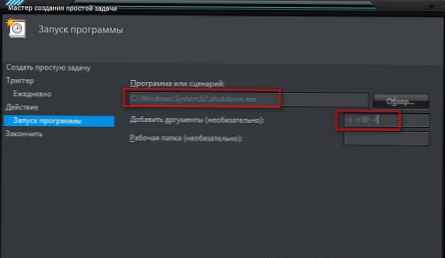 plánovač úloh - vypnutí umožňuje restartování systému Windows 7 8
plánovač úloh - vypnutí umožňuje restartování systému Windows 7 8
Zde je krátký seznam argumentů, které lze použít ve Windows: Zobrazit / skrýt text
Zobrazit / skrýt text
- ? - uzavření osvědčení o použití (nebo bez klíče)
- i - zobrazení grafického rozhraní (při použití tohoto tlačítka je před všemi);
- l - odhlášení (nekompatibilní s přepínačem -m);
- s - vypnutí počítače;
- r - restart počítače;
- a - zrušit restartování / vypnutí;
- m - aplikace operace na vzdálený počítač se jménem;
- t N - provoz časovače v N sekundách;
- c „komentář“ - komentář k operaci (při použití se v okně zobrazí „komentář“, je nutné jej uzavřít do dvojitých uvozovek na příkazovém řádku, komentář by neměl být delší než 127 znaků);
- f - vynucené vypnutí aplikací bez předchozího upozornění;
- d [u] [p]: xx: yy - kód příčiny;
u - uživatelský kód;
p - plánované dokončení;
xx je hlavní kód příčiny (1-255);
yy - dodatečný kód důvodu (1-65535).
Možnost 2 - vytvořte soubor s argumenty pro vypnutí, restart, spánek a hibernaci.
Je to tady docela jednoduché.
Vytvoříme nový dokument v programu Poznámkový blok, tam napíšeme příkaz a argument (například chci restartovat s časovačem 16 sekund a tak, aby mě systém nejprve varoval před ukončením aplikací), který bude vypadat takto: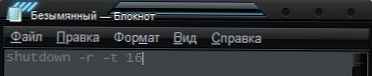
Poté jej uložte (Soubor - Uložit jako) a v poli „Typ souboru“ vyberte „Všechny soubory“. Uveďte jakékoli jméno a přípona musí být netopýr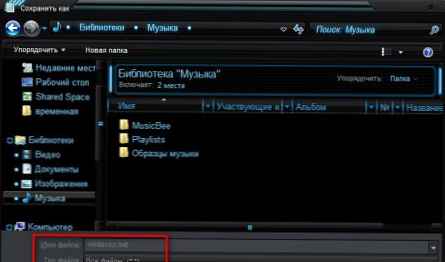 vytvořit soubor plánovače úloh - vypnutí povolit restartování spánku systému Windows 7 8
vytvořit soubor plánovače úloh - vypnutí povolit restartování spánku systému Windows 7 8
Dobře tedy - musíme se na tento soubor odkazovat při výběru programu v Plánovači (pamatujte, kde jste vybrali pomocí tlačítka Recenze ... ).
Mimochodem, s pomocí tohoto Plánovače můžete vytvořit nějaký budík - pouhým zadáním cesty k hudbě jako souboru, a poté určit počáteční čas například v 8 hodin ráno.
Chcete-li počítač zapnout, samozřejmě jej nemusíte vypínat, ale odešlete jej do režimu spánku nebo hibernace a poté (například pro poplach) na kartě „Nastavení“ ve svých vlastnostech povolte možnost „Probudit počítač pro spuštění této úlohy“ - to je pro Windows XP.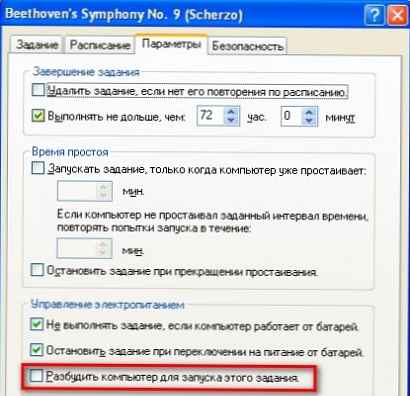 vytvořit soubor plánovače úloh - vypnutí povolit restartování systému Windows xp
vytvořit soubor plánovače úloh - vypnutí povolit restartování systému Windows xp
V případě systému Windows 7 je třeba dvakrát kliknout na úlohu v seznamu a na kartě Podmínky vybrat úlohu Probudit počítač..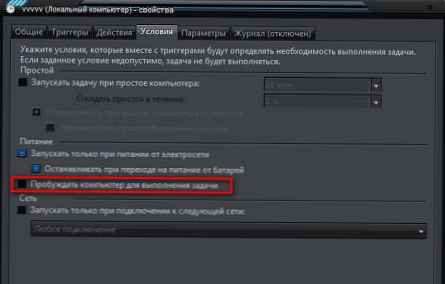 vytvořit soubor plánovače úloh - vypnutí povolit restartování spánku systému Windows 7 8
vytvořit soubor plánovače úloh - vypnutí povolit restartování spánku systému Windows 7 8